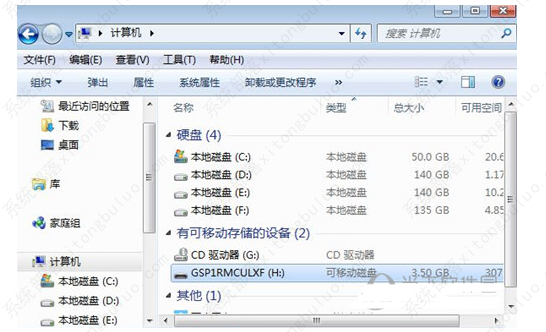rufus如何制作启动u盘?用rufus制作win7启动盘方法教程
rufus如何制作win7启动u盘?rufus启动盘制作工具支持GPT和UEFI,可以快速把 ISO 格式的系统镜像文件快速制作成可引导的USB启动安装盘,下面就来看下rufus制作win7启动盘的方法教程吧。
rufus如何制作win7启动u盘?
1、首先下载win7ghost版iso镜像以及Rufus制作工具,接着在电脑上插入U盘,双击打开Rufus,软件会自动检测到U盘,【分区方案和目标系统类型】下拉框选择【用于UEFI计算机的GPT分区方案】;
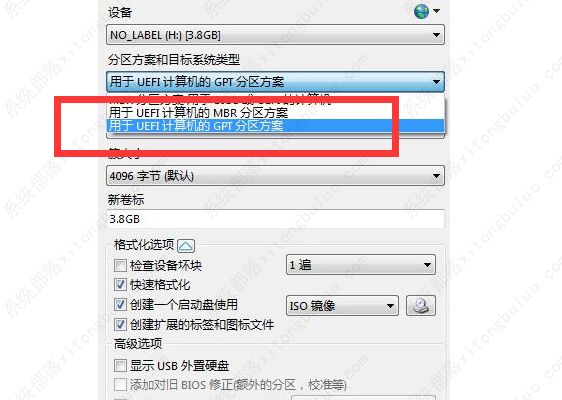
2、创建一个启动盘使用【iso镜像】,然后点击光盘图标按钮;
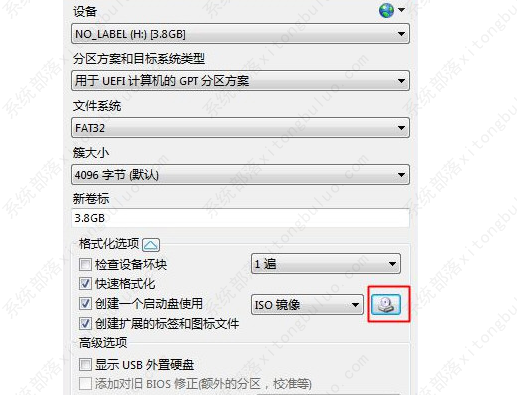
3、选择Windows7 x64的iso镜像,x86不行,点击打开;
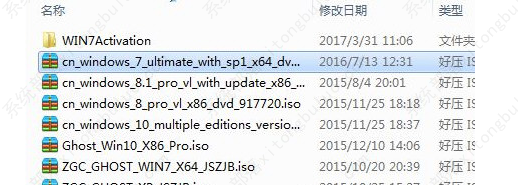
4、镜像选择之后,新卷标会自动改名字,这就是制作之后U盘的名称,点击“开始”按钮;
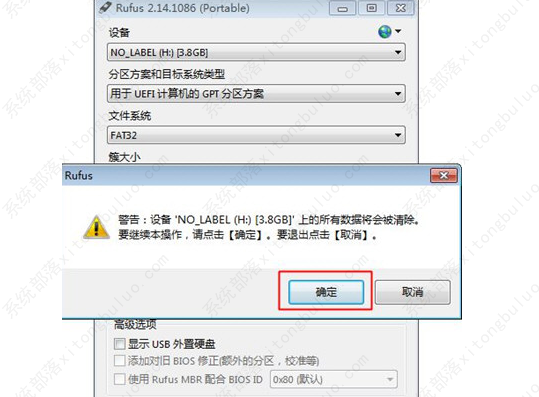
5、弹出这个对话框,确保U盘没有重要数据,点击确定;

6、接着开始执行制作win7 uefi启动盘过程,时间根据U盘的读写性能而定,几分钟到几十分钟不等,绿色进度条全满之后,启动盘就制作好了,点击关闭。
7、打开计算机,U盘名称变成GSP1开头,uefi版的win7启动盘,是在efi目录下添加了boot目录,并在boot下添加bootx64.efi文件,uefi启动需要bootx64.efi文件。